パソコンでBIOSに入り、Uディスクブートを設定する方法
以前、Uディスクブートディスクの作成方法とUブートの方法を紹介しましたが、今日はBIOSへの入り方とUディスクブートの設定方法について説明します

I. ショートカットキーでUディスクブートを設定する。(重要な注意事項: ホットキーを選択する前にUディスクを挿入してください)
/{br
(1) まず、Uディスク起動ディスク作成ツール「U-donkey」でUディスク起動ディスクを作成します、U-donkeyは互換性がよく、起動成功率も高いです!
/
(2)次に、現在お使いのマザーボードブランドやノートPCのブランドに合ったショートカットを顔で探し、パソコンを再起動します。
(3) コンピュータが起動したばかりの時にこのショートカットボタンを押し続け、現在使用しているUSBフラッシュドライブを選択すると、"U-Donkey USB flash drive system installation"の起動インターフェースに入ることができます。
{U-diskにシステムがインストールされます。
(4) U-donkey 03PEまたはU-donkey WIN8PEシステムに入ることを選択し、デスクトップ上の"U-donkey Quick Install Tool"からシステムをインストールします。
(例) ASUSのマザーボードのクイックスタートボタン。F8、ちょうど起動し、Uディスクモデルを選択するためにF8ボタンを押したまま正常に起動する)
注:ショートカットキーを押しても反映されない場合は、最初にコンピュータの電源を入れたときにコンピュータの画面をよく見てください、キープロンプトが表示されます。そして、このキーを覚えて、コンピュータを再起動し、最初に起動するとき、"画面プロンプトのショートカットキーを長押しして、U-Donkey起動ディスクインタフェースに入ることができます。
一般的に、レノボのパソコンなどブランド機の場合、デスクトップ、ノートパソコンにかかわらず、起動項目を選択するキーはF12です。起動時にF12を押すと、起動項目選択インタフェースが表示され、そこから起動するメディアを選択することができるのです。各オプションが何を表しているのか判断できないほど英語がわからない場合は、単語でUディスクブートを選択する、つまり、表示されるブート項目のリストの中から、USBと書かれた単語を探すと、すぐに選択できます。
今すぐ別の方法でBIOSを入力するには、市場で1つのマザーボードはありませんが、ここで我々は最初のBIOSブートホットキーを入力するには、市場で一般的なマザーボードを表示され、標準またはマニュアルに勝たなければならない
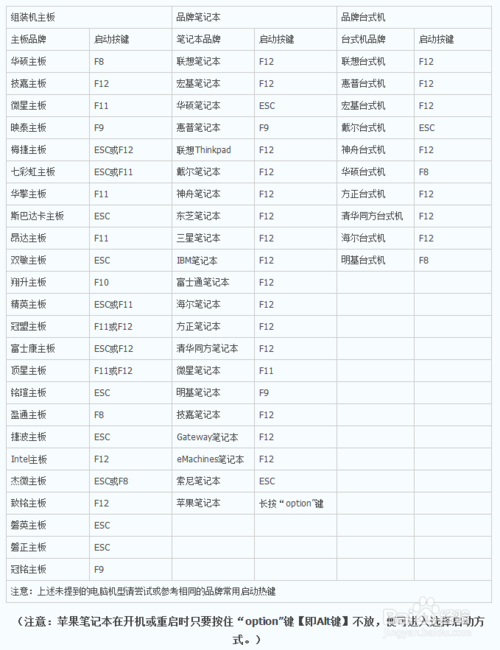
BIOSに入る方法は、起動後にブートホットキーを押すことです、スムーズに入るために、BIOSに入るまで何回か押すことをお勧めします
次に、Uディスクの起動を設定する
では、Phoenix - AwardBIOS (2010 以降) マザーボードを例にとって説明します。
起動前にUSBブートディスクを挿入してください(マザーボードによっては先に挿入する必要がないものもあります)。
起動後、Delキーを押してBIOSに入ると、このようなインターフェイスになりますので、2番目の項目(Advanced BIOS Features)をクリックします。
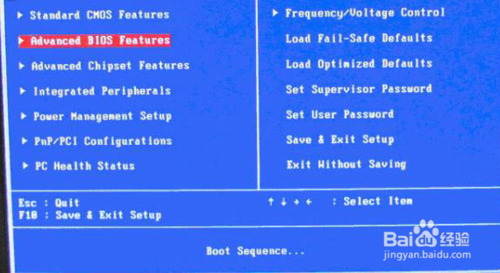
中に入ったら、3番目の項目(ハードディスクの起動優先度)を選択します。
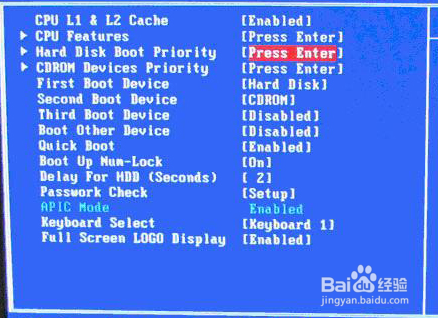
次に、最初の項目を選択し、"+" "-"で選択すると、一番上にあるフラッシュドライブが選択されます。
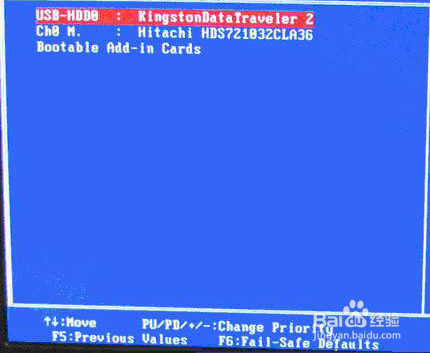
前のステップを完了した後、次に最初のブートデバイス(First Boot Device)を選択します:BIOSのこのバージョンはここにないUディスク"USB-HDD"、"USB-ZIP&quot、同様のオプションは、モバイルデバイスを選択"Removable&quotも正しくブートされません。しかし、"Hard Disk"を選択すると、コンピュータを起動することができます。
関連
-
イメージテクノロジー マザーボード バイオス設定図 チュートリアル
-
BIOSエントリーアドレス0xFFFF0について
-
セブンスレインボーマザーボードは、バイオスでハードディスクモードを設定することにより、頻繁にブルースクリーンのグラフィックのチュートリアルを回避することができます。
-
biosで工場出荷時の設定を復元する方法 biosで工場出荷時の設定を復元する方法
-
BIOSパスワードのクリア方法は?BIOSパスワードのクリア方法は複数あります
-
Uディスクで作られた起動ディスクでコンピュータを起動する方法?Bios set U disk boot diagram tutorial
-
Lenovo Lenovo 3000 BIOSを入力する方法は?Lenovo Lenovo 3000は、BIOSを入力する詳細なグラフィックの手順
-
AcerのノートパソコンのBIOSをワンキーで設定する方法 Uディスクブート
-
BIOSでフロッピーディスクドライブをオフにする方法は?BIOSでフロッピーディスクドライブをオフにする方法に関するグラフィックチュートリアル
-
Coms 工場出荷時の設定を復元する bios 設定を復元する方法 グラフィック チュートリアル
最新
-
nginxです。[emerg] 0.0.0.0:80 への bind() に失敗しました (98: アドレスは既に使用中です)
-
htmlページでギリシャ文字を使うには
-
ピュアhtml+cssでの要素読み込み効果
-
純粋なhtml + cssで五輪を実現するサンプルコード
-
ナビゲーションバー・ドロップダウンメニューのHTML+CSSサンプルコード
-
タイピング効果を実現するピュアhtml+css
-
htmlの選択ボックスのプレースホルダー作成に関する質問
-
html css3 伸縮しない 画像表示効果
-
トップナビゲーションバーメニュー作成用HTML+CSS
-
html+css 実装 サイバーパンク風ボタン
おすすめ
-
Biosのデフォルト設定を復元する方法Biosのデフォルト設定を復元する方法
-
BIOSでUSB-HDDのオプションが見つからない場合の解決方法を教えてください。
-
コンピュータのバイオは、ハードディスクのオプションの原因を分析し、解決策を見つけることができません。
-
BIOS 光学ドライブの起動順序の設定方法 光学ドライブの初回起動を設定する3つのBIOS方式の詳細図
-
BIOSセットアップとCMOSセットアップの違いと接続について
-
Biosエラーコードの紹介
-
LenovoノートパソコンのBIOSでUディスクブートを設定する方法は?
-
ASUSマザーボードでbiosに入った後、VT仮想化技術オプションを有効にする方法は?
-
Bios set u disk boot diagram tutorial
-
システムの再インストールのためのCD - ROMチュートリアルからBIOSブートを設定する方法ImageTek H61MLC2マザーボード